MongoDB הוא מסד נתונים לא רלציוני שמשתמש באחסון נתונים לא טבלאי (מה שנקרא NoSQL) כדי לאחסן מידע. במידע הזה אנו יכולים להשתמש כדי להציג נתונים באתרי אינטרנט ואפליקציות – בדיוק כמו MySQL.
נשאלת השאלה למה בדיוק להשתמש ב-MongoDB? למה לא להשאר עם MySQL? יש כמה תשובות טובות לכך – הראשונה היא שב-MongoDB אין JOINS ולפיכך הוא מציג ביצועים טובים יותר, גם הרבה יותר קל לעשות לו scaling (כלומר להגדיל את היכולת שלו להתמודד עם המוני משתמשים) מאשר MySQL. יש לו עוד כמה יתרונות באפליקציות ספציפיות.
הייתי ממשיך ומדבר על זה, אבל זה סביר להניח שמי שנתקל במדריך הזה עושה את זה כי הוא נדרש לעבוד על MongoDB בעבודה שלו מסיבות אלו ואחרות או שהוא רוצה ללמוד את הטכנולוגיה החדשה. מנהלי R&D שצריכים לקבל החלטה על סוג מסד הנתונים של האפליקציה שלהם לא יכנסו לפה כדי לקבל את ההחלטה. בגלל זה אני לא ארחיב יותר מדי על 'מה יותר טוב', במיוחד כאשר אין תשובה ברורה על כך. מה שכן, MongoDB הוא נהדר לפתרון בעיות מסוימות יותר מ-MySQL. ו-MongoDB הוא אחד ממסדי הנתונים הלא רלוציוניים המובילים ביותר בעולם נכון לעכשיו – לפיכך כדאי ללמוד אותו. גם אם אתם מתכננים להמשיך ל-NoSQL אחר (כמו Cassandra).
אז בואו נתחיל – קודם כל עם אזיה ידע צריך לבוא 'מהבית'? MongoDB עובד לפי הסינטקס של JSON ו-JavaScript. זה לא אומר שצריך להיות תותח Front End, אבל אם הפעם האחרונה שנגעתם ב-JavaScript היתה בשנות השמונים – אולי שווה לחדש את הידע. במיוחד באיך עובדים עם אובייקטים ב-JS. בנוסף, עדיף לפחות להכיר מסד נתונים רלוציוני. נכון, MongoDB עובד בדרך אחרת לגמרי, אבל עדיין מומלץ להכיר מתדולוגיה כלשהי של עבודה על מסד נתונים.
איך מתקינים? קל להתקין MongoDB גם על לינוקס וגם על חלונות. אני כמובן איש לינוקס וסביבת העבודה שלי היא לינוקס, לפיכך ההסבר שאסביר הוא על לינוקס. אבל ניתן להתקין את MongoDB על חלונות בקלות רבה.
אז איך מתקינים? בת'כלס יש מדריך נהדר להתקנה על כל סביבות העבודה – לינוקס, חלונות או מק בחלק הרלוונטי באתר הרשמי של MongoDB.
אבל אם אתם מתעצלים – פשוט תריצו את הפקודות הבאות על המחשב:
sudo apt-key adv --keyserver hkp://keyserver.ubuntu.com:80 --recv 7F0CEB10
echo 'deb http://downloads-distro.mongodb.org/repo/ubuntu-upstart dist 10gen' | sudo tee /etc/apt/sources.list.d/mongodb.list
sudo apt-get update
sudo apt-get install -y mongodb-org
ברגע שהרצתם את הפקודות על המחשב, אתם יכולים להקליד mongo ולהתחיל לעבוד.
בחלונות פשוט מורידים את mongod.exe ואת mongo.exe. פותחים CMD ומריצים את mongod.exe ואז את mongo.exe על מנת להתחיל לעבוד. זה הכל!
הקונסול של MongoDB הוא מה שאנו עובדים מולו – בדיוק כמו הקונסולה של MySQL.
אחרי שנכנסו אל הקונסולה, אנו יכולים להתחיל לעבוד עם מסד נתונים. בדומה ל-MySQL, גם ב-MongoDB יש מסדי נתונים. כל מסד נתונים עומד בפני עצמו וכלל האצבע הוא מסד נתונים אחד לאפליקציה אחת. לפחות בהתחלה 🙂
על מנת לראות את כל מסדי הנתונים שיש לנו ב-MongoDB, אנו נכניס את הפקודה:
show dbs
הפקודה הזו תראה לנו את כל מסדי הנתונים. אם הרגע התקנו את MongoDB, אנו נראה:
admin (empty)
local 0.078GB
על מנת ליצור ולעבוד על מסד נתונים מסוים אנו צריכים להשתמש בו. ב-MongoDB אנחנו לא יוצרים מסדי נתונים אלא הם נוצרים ברגע שאנחנו מתחילים לאכלס אותם. איך משתמשים במסד נתונים מסוג MongoDb? איך מכניסים מידע? על זה נדבר במאמר על – collections.




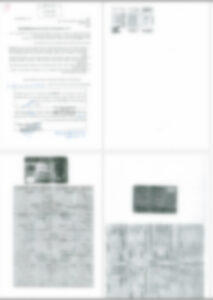

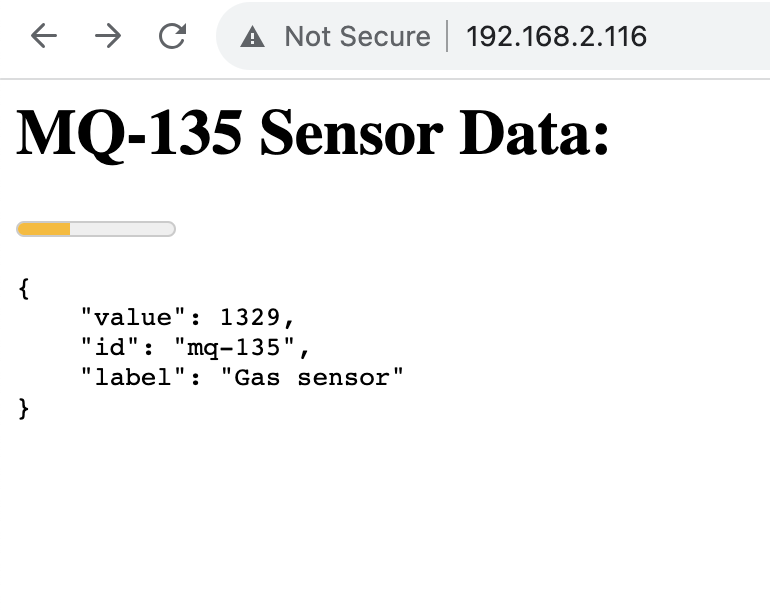
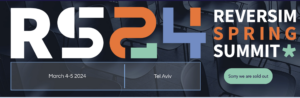
תגובה אחת
מחמ